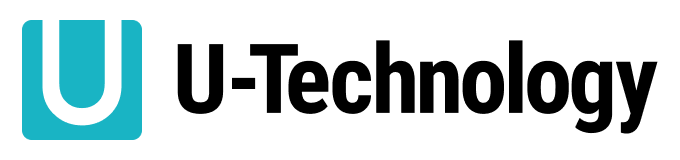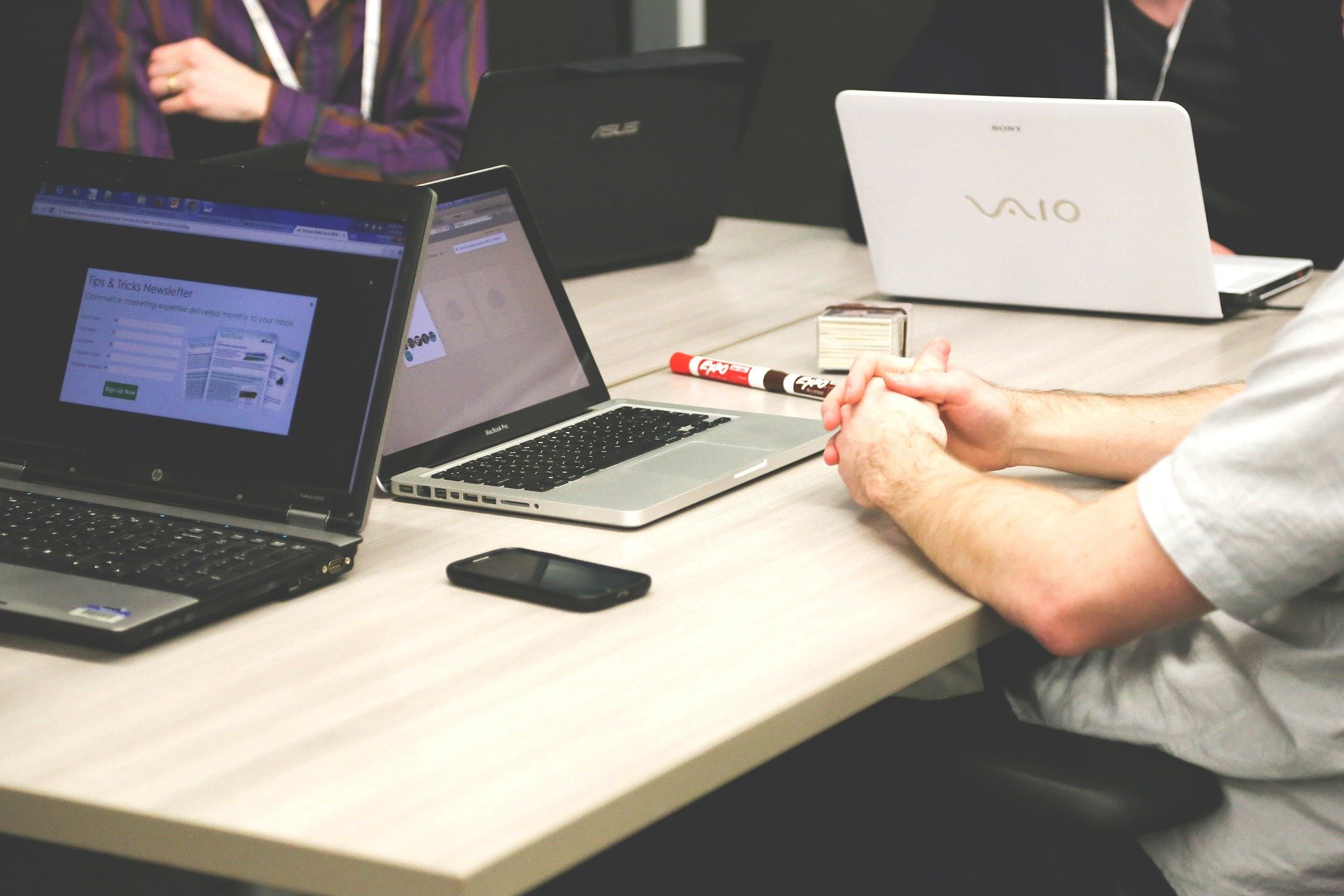インターネットの普及で重要性が増しているデザイン。プラットフォームやスキルシェアサービスが勢いを増してきて外注することが当たり前と思いがちな仕事ですが、デザイン知識がない人でも無料でロゴやポスターなどを製作できるツールがあります。そんな現代のデザインについてご紹介します。
この記事を読み、早速Canvaを触ってみて外注コストを削減しましょう!
デザインはなぜ大事?
まず初めに、デザインはなぜ外注する人がいるくらいお金が動くのか?なぜ重要なのかをご紹介します。
結論から申し上げると、デザインがよくないとせっかく興味をもっていただいたお客様を逃がしてしまい損失になるからです。
「メラビアンの法則」というものをご存知でしょうか?
メラビアンの法則は、1971年にカリフォルニア大学ロサンゼルス校の心理学者であるアルバート・メラビアンが提唱した概念です。
「感情や気持ちを伝えるコミュニケーションをとる際、どんな情報に基づいて印象が決定されるのか」ということを検証したもので、その割合が示されました。
割合は下記をご覧ください。
■メラビアンの法則
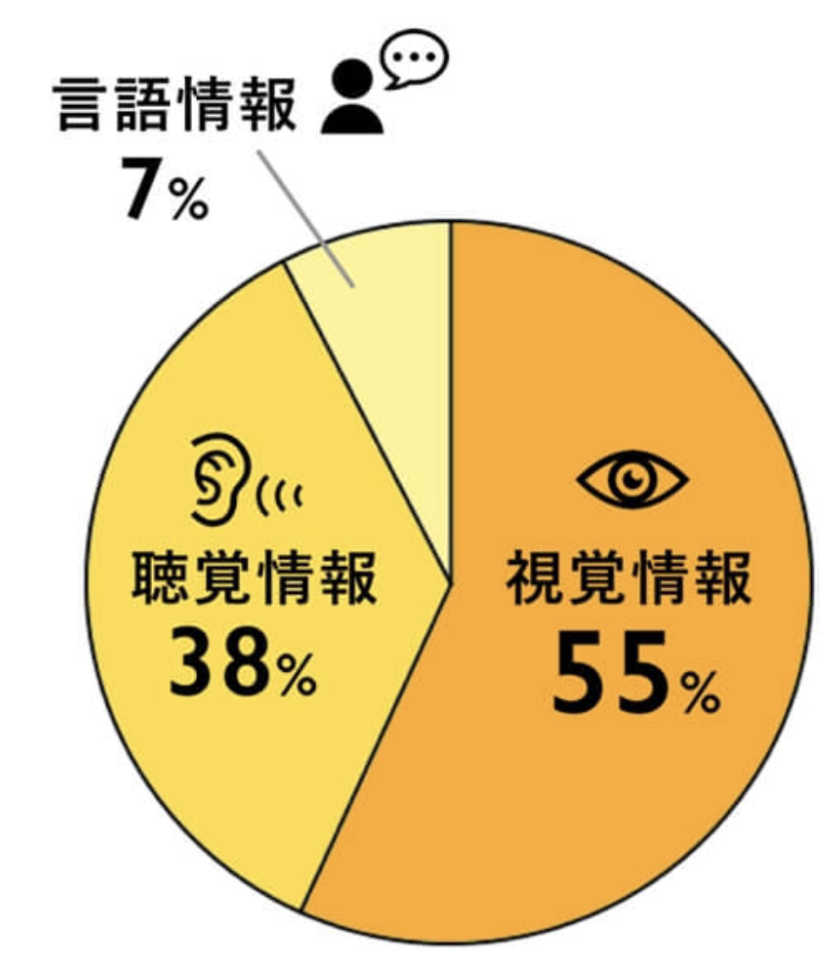
出典:メラビアンの法則とは? 7-38-55ルールの活用法、ビジネスでの注意点、具体例
要約すると、視覚情報は人の印象に最も大きな影響を与えるということです。
・百聞は一見にしかず
・第一印象が大事
とよくいうように、人は見た目で多くの情報を判断します。
例えば、面接の際希望者の第一印象で
「髪が眉上で好青年な感じがする」
「ネクタイをきちっと閉めてて好印象」
と、見た目で仮説だてをし何かしら判断をしようとします。
そのくらい、人は見た目で物事の大半の印象が変わるということです。
おそらく、ここまでをご覧いただけるとデザインの重要性もわかると思います。デザインは、面接の髪型、スーツの着こなしと同じように、第一印象に含まれる要素なのです。そのため、1番初めに目に入るデザインがよくないと良い印象を与えられずお客様は離脱してしまいます。
Instagramの投稿、ブログのヘッター、チラシなどで関心をもっていただいたお客様が実際にその写真やテキストを見ようとした際
・文字の色がたくさんあって見づらい
・写真の配置がおかしい
などがあればきっといい印象を持たれませんし、そこでお客様が離脱してしまいますよね。
それを防ぐためにもインターネットでの露出が増えた昨今デザインの重要性は日に日に増しています。
デザイナーに外注する際の平均費用
お客様を獲得するために重要なデザイン。非常に重要が故に外注することが非常に増えています。今では、「ランサーズ」「ココナラ」などのスキルシェアリングプラットフォームでさらに盛り上がりを見せているように感じます。
では、もしデザイナーに依頼するとしたらどれくらいのコストがかかるのでしょうか?
まずデザイナーにかかる費用は、人件費で構成されています。これはエンジニアへの依頼と同じです。そのため「誰が」「どのくらいの時間をかけて」「何を作るか」が費用に大きく影響をもたらします。
そのため、あくまでも参考程度にご参照ください。ご紹介するのはグラフィックデザイナーと呼ばれる雑誌の広告やポスターなどの印刷物(紙媒体)をデザインする方への依頼費用です。
■媒体別に見るグラフィックデザインの費用の相場
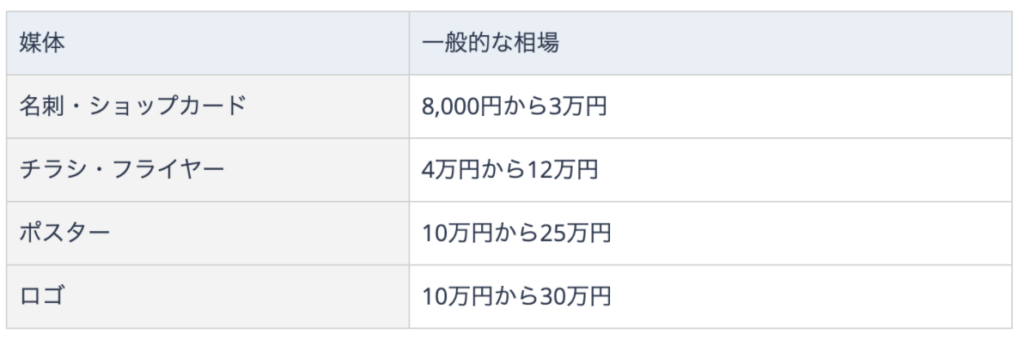
出典:グラフィックデザインの平均費用と料金相場【2021年完全版】
上記となっております。
これが高いと思うか安いと思うかは、人それぞれですし作成する方の実績やセンスによってその判断は変わってきますよね。
ただ、今は新しい選択肢として無料デザイン作成ツールがあります。それが次にご紹介する「Canva」です。実際にデザイナーに依頼するクオリティのデザインを無料で手軽に作成することができます。
Canvaとは
ご紹介したCanvaとは一体どんなツールなのか?
ご紹介します。
Canvaは、どこにいても、どんなデザインでも作成できるツールです。ドラッグ&ドロップで作成できるツールと、カスタマイズ可能なテンプレートで、世界 179 ヵ国で 10 million (1000万)のユーザーが 400 million (4億)を超えるデザインを作ってきました。
現在は 100 を超える言語で提供しており、パソコンやモバイル端末でもご利用いただけます。インターネットさえ繋がれば、誰もがCanvaをご利用いただけます。
です。
例えば、
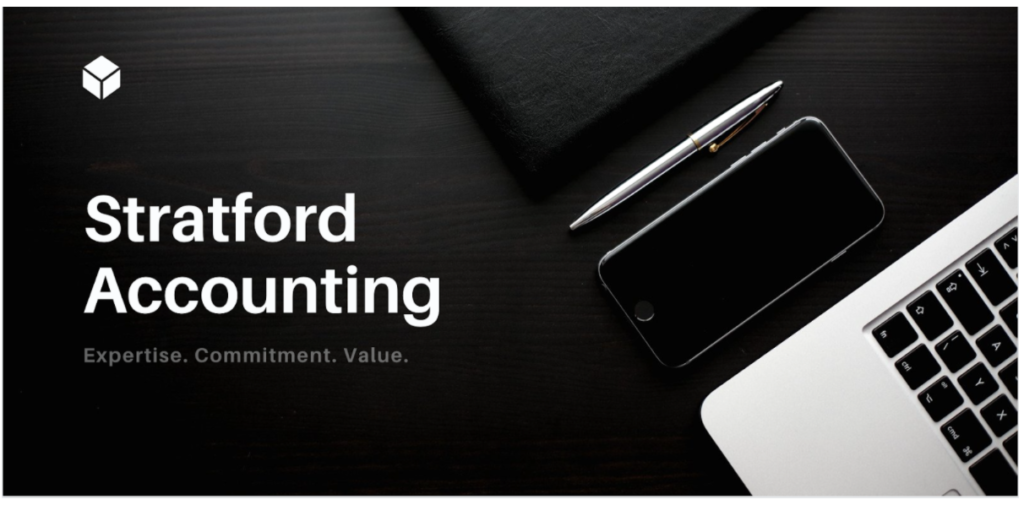
出典:Canva
上記写真のように、デフォルトでもとからスタイリッシュなデザインがいくつもあり、このデザインを好きなように
・テキストの大きさ、書体、色
・ロゴの大きさ、デザイン変更
・背景の色
・携帯の画面に写真を挿入
などがすぐにできます。
そのため、配置などで迷うことはありません。
Canvaで何ができる?
そんな便利なデザインツールCanvaは具体的に何ができるのか?
本当にたくさん種類があるのですが
・名刺作成
・各種SNSのヘッターや投稿写真の作成
・ポスター作成
・プレゼン資料作成
・はがき
・ロゴ
・招待状
などを手軽に作成できます。
もちろん、これ以外にも種類はあるのですが、これらはデフォルトでデザインがあり作成するのは非常に楽です。
また、これらを様々な形式でダウンロードできますし、大きさも自由に変えることができます。
これらの機能をパソコンはもちろん、スマホでも作成できるため手軽にどこでも作成できるのは強みです。
もちろん’’商用利用’’も可能です!
Canvaの使い方
では、Canvaはどのようにして使うのかをご紹介します。
①ログイン
まずは(こちら)からログインしアカウントを作成します。
②テンプレートを選ぶ
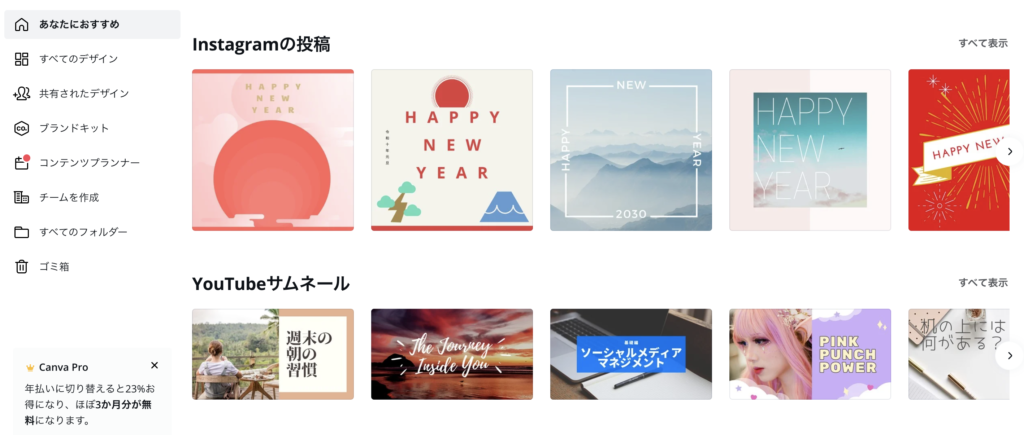
ログインすると、上記画面に切り替わりますのでこちらから利用したいテンプレートを選択しクリックします。
③編集画面で画像を変更する
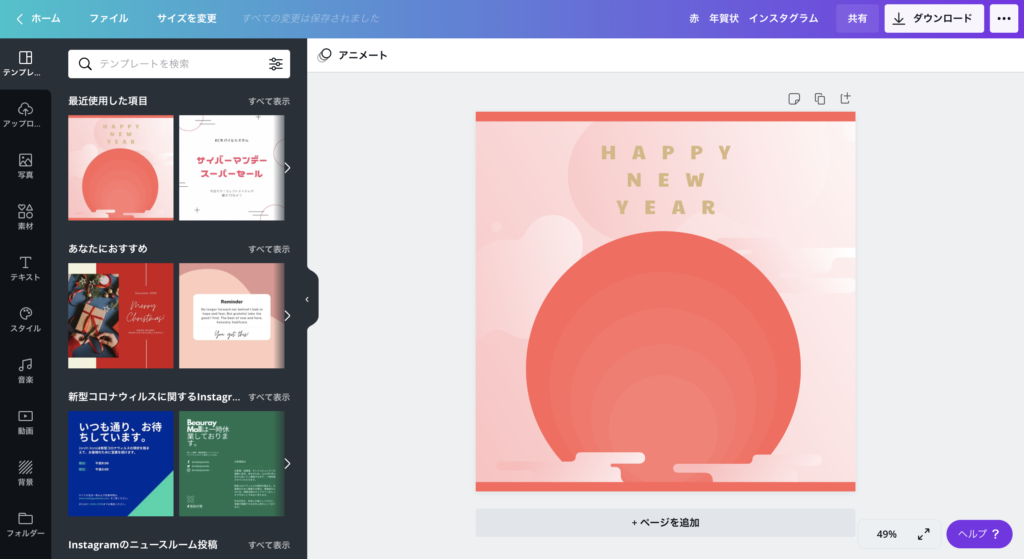
利用したいテンプレートを選択(クリック)するとこのような画面に切り替わります。まず、この画面について簡単にご紹介します。
・画面左上
左上の「ファイル」「サイズ変更」ではファイル形式を変えたり、テンプレートのサイズを変更できます。(サイズ変更は有料プランのみ)これを利用して適切な大きさにすることで、公開したデザインがクリアの表現されます。
・画面左
画面左では、テキストや画像の挿入ができます。基本的な操作イメージとしては「パワーポイント」のヘッターを扱うイメージです。文字を追加したかったり画像の挿入。ブロックなどもこちらから選択しデザインに反映できます。
・画面真ん中
こちらの画像ではピンクの日の出画像がありますがこれがデザインのテンプレートです。これのテキストを変更したり色や配置も変更できます。
・画面右上
画面の右上には「赤 年賀状 インスタグラム」「共有」「ダウンロード」という文字があります。
「赤 年賀状 インスタグラム」はこのテンプレートのタイトルです。もちろん任意の名前に変更することができます。
「共有」はその名の通り共有する際利用しCanvaアカウントを持ちメールアドレスを知っている人とデザインを共有し共同編集のようなことができます。
「ダウンロード」はデザインをダンロードする際に利用します。pdfなどのファイル形式も選択できますし任意のページだけダウンロードなども可能です。
Canvaのテンプレート事例
では最後に、Canvaのテンプレートの事例をご紹介します。
様々な種類がある中で中小企業経営者がよく利用するであろう
・ロゴ
・ポスター
・名刺
をご紹介します。
Canvaのロゴテンプレート例
何かと利用する機会があるロゴですが、ロゴは外注するとかなりのコストがかかります。そんな時、Canvaでスタイリッシュで求めるものが作成できるか?ぜひ参考にしてみてください。

他にも何百種類のデザインがありますが、このようなロゴを簡単にテキストや色などを変更できます。
プロトタイプを作成した際のロゴどうしようか?と思った際のテストで利用するなどもいいと思います。
Canvaのポスターテンプレート
地域向けのサービスなどを利用していれば使うことが多いであろうポスターですが、Canvaを使えば簡単に素敵なデザインで作成できます。
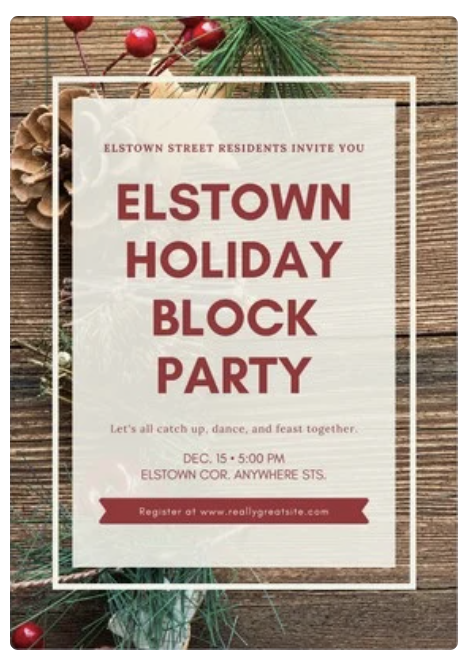
このようなデザイン、ご自身で作成するのは非常に大変。ただ外注する予算を削減したい…そんな時このようなポスターだとクオリティーも担保できコスト削減もできるのではないでしょうか?
Canvaの名刺テンプレート
名刺は、新サービスを利用した際マストで必要です。また、今はオンラインでの商談もぐえているためCanvaで名刺を作成すると、そのままダウンロードして使えるため非常に手軽です。
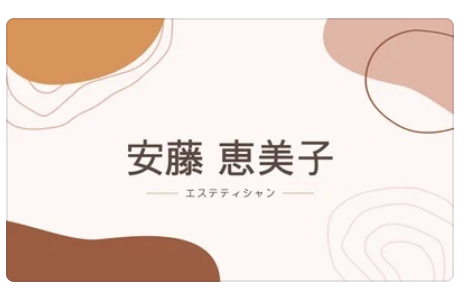
Canvaで名刺の現物を作成する際は、Canvaでデザイン作成。名刺の印刷を外注することでかなりのコストダウンが見込めます。
まとめ
いかがでしたでしょうか。
デザインの重要性と、今は自分でデザインをするという選択肢があるということを知っていただけると嬉しいです!
Canvaを活用し、皆さんもセルフデザイナーデビューしましょう!
毎月先着10社!ITツールの無料導入支援

’’こちら’’から導入支援対象ツールをお選びください!
<参考>
Canva Pty, Ltd:Canvaにようこそ!
株式会社カオナビ:メラビアンの法則とは? 7-38-55ルールの活用法、ビジネスでの注意点、具体例
株式会社ユニラボ:グラフィックデザインの平均費用と料金相場【2021年完全版】
マンパワーグループ株式会社:グラフィックデザイナーとは?また、なり方とは?未経験の方向けに解説